최근 Cafe24は、セキュリティの問題にMySQLウェブ管理サービスを終了し、それ以上phpMyAdminを使用することができなくなりました。 他の方法でHeidiSQLようなMySQLクライアントを使用してDBにアクセスすることができます。
個人的には、この方法を使用してDBに接続しています。 しかし、phpMyAdminに慣れているほとんどのユーザーに、最初は少し不快に感じられることがあります。 セキュリティ上の問題があっても Cafe24でphpMyAdminをインストールしてDBに接続する場合は、phpMyAdminのインストールファイルをダウンロードして、ftpを介してアップロードすることができます。
参考までに Cafe24の WordPress ブログ商品はFTPとDBの接続を許可しません。
Cafe24でphpMyAdminをインストールする
まず、次のアドレスにアクセスしてphpMyAdminのインストールファイルをダウンロードします。
- https://www.phpmyadmin.net/downloads/
PHP 8.2をお使いの場合は、最新バージョンをダウンロードしてください。 マネージド WordPress 상품と10G光アウトバーン商品ともに2023年12月現在、PHP 8.2までサポートしています。
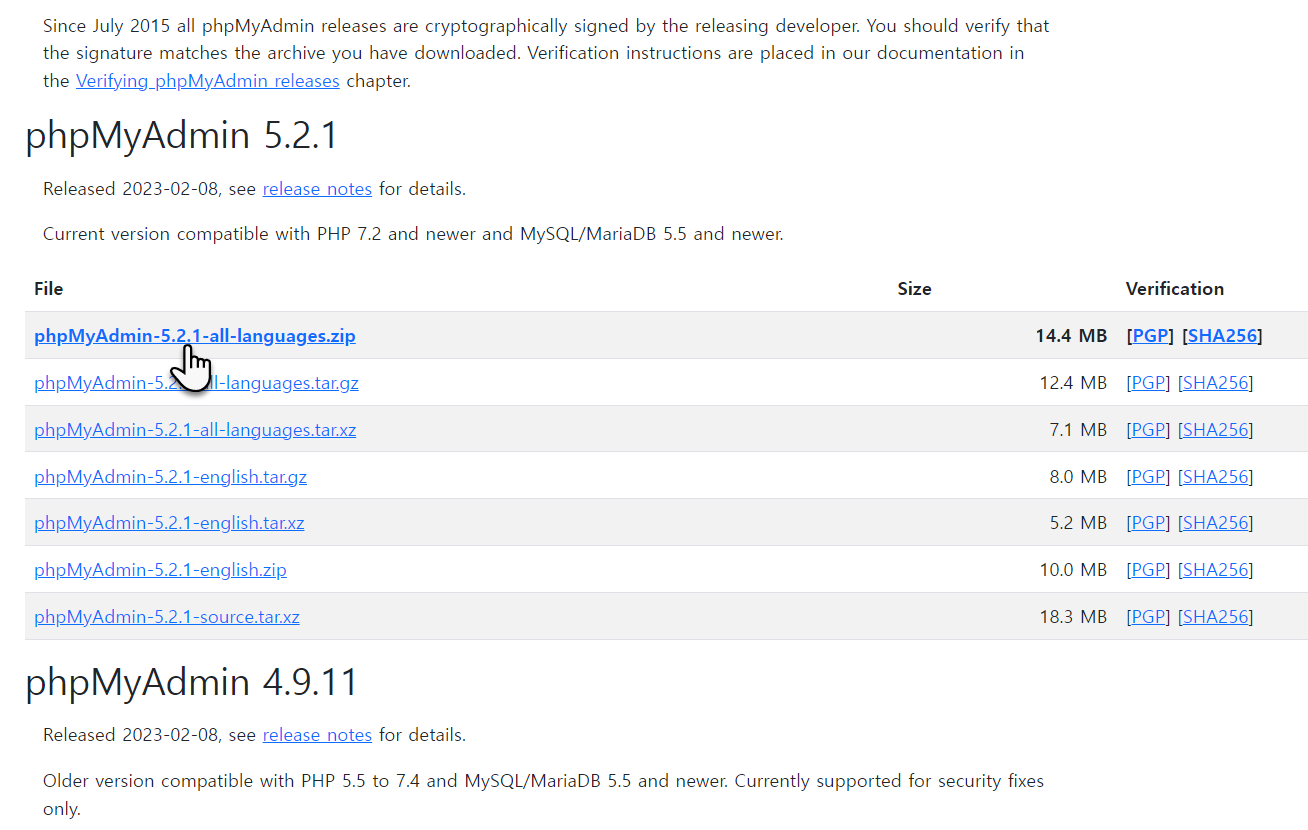
php 5.xを使用する場合、phpMyAdmin 4.0.10.20のバージョンをダウンロードするようにします。
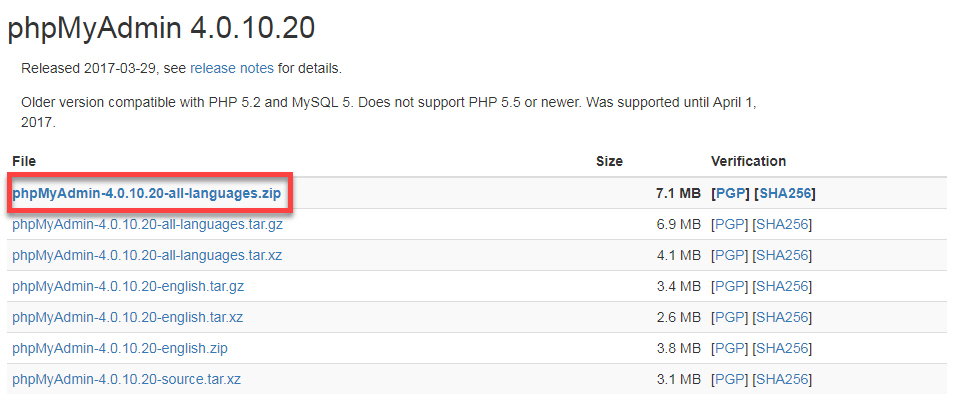
この記事は2019年1月に最初に作成されました。その後、PHPバージョンは継続的にアップグレードされ、2022年2月現在の最新バージョンはPHP 8.1です。 Cafe24では、PHP 7.4までサポートします。 2024年1月現在、最新のPHPバージョンは8.3で、 Cafe24ではPHP 8.2までサポートしています。 Cafe24の場合、可能な限りPHP 8.2を適用することが望ましいです。
インストールファイルを一時フォルダにダウンロードした後、7-Zipや蛍家のような圧縮プログラムを使用して圧縮を解除するようにします。
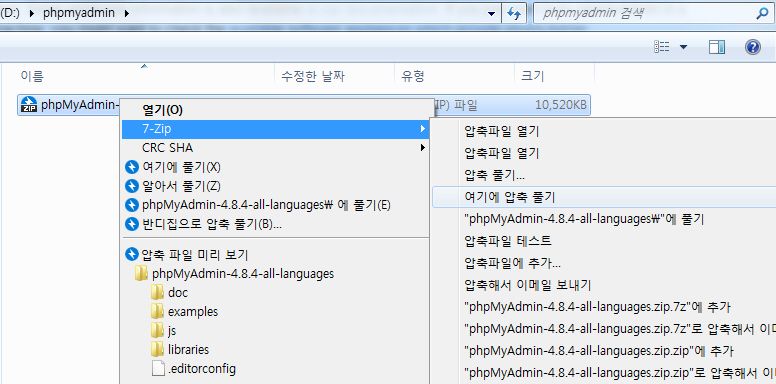
圧縮を解除した後、フォルダの名前を変更するようにします。 phpmyadminやmyadminなどよく知られているフォルダ名を使用しないようにします。

私mydbeditorと変更しました。 目的のフォルダ名に変えてください。
これでFTPにアクセスして、解凍したばかりのphpMyAdminインストールファイルフォルダをwwwフォルダの下にアップロードします。
FTPに接続すると、デフォルトでwwwフォルダが表示されます。
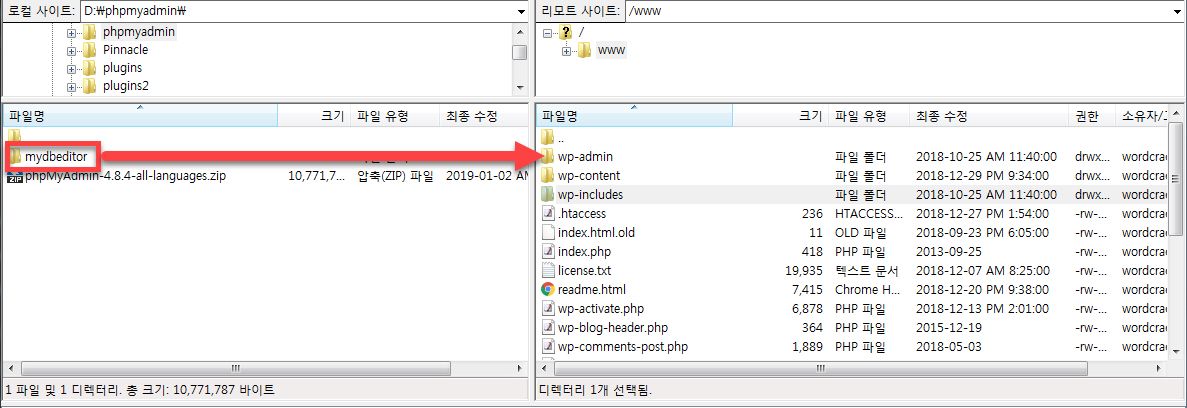
FileZillaを使用している場合は、フォルダを左から右にドラッグアンドドロップします。 またはマウスでフォルダを選択し、右ボタンをクリックして「アップロード」を選択するとフォルダがアップロードされます。
アップロードするファイルが多いので、中間にエラーが発生する可能性があります。
エラー:Connection timed out after 120 seconds of inactivity
エラー:ファイル転送に失敗し
状態:サーバーとの接続が終了し
上記のようなエラーが発生したり、time out(タイムアウト)関連のエラーが発生しても、少し待てば再度アップロードが再開されます。 (思ったより少し長く待つ必要があります。待てば再起動されるので、忍耐を持つください。)
アップロードが完了すると、phpMyAdminのインストールファイルがアップロードされたフォルダ名をサイトのアドレスに追加してphpMyAdminにアクセスすることができます。 たとえば、ブラウザアドレス欄に http://www.example.com/mydbeditorのように入力して接続すると、次のように馴染み(?)phpMyAdminのログイン画面が表示されます。
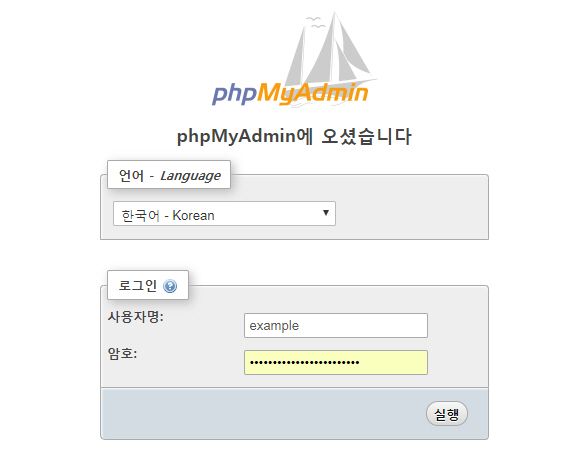
DBユーザー名とパスワードを入力して実行「をクリックするとDBに接続します。DBユーザー名は Cafe24の名と同じです。 パスワードがわからない場合には、 Cafe24にログインしてリセットすることができますが、その場合 WordPress などでもMySQL database passwordを更新ヘジュオヤます。
WordPress 사이트である場合 WP-config.phpを ファイルからMySQL database usernameとMySQL dataase password情報を確認することができます。
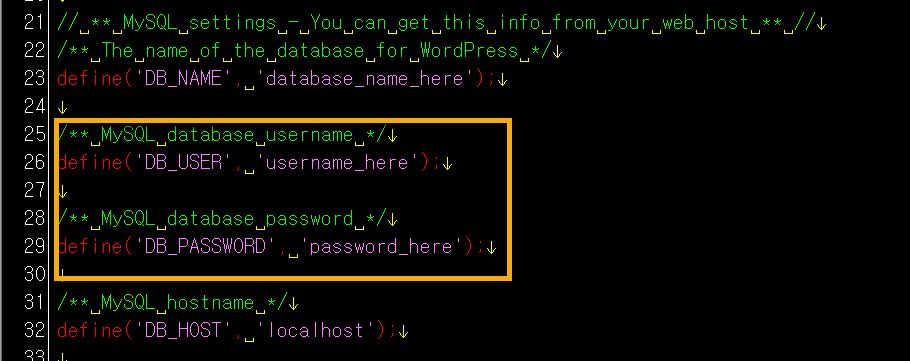
正常に接続されると、次の図のように表示されます。
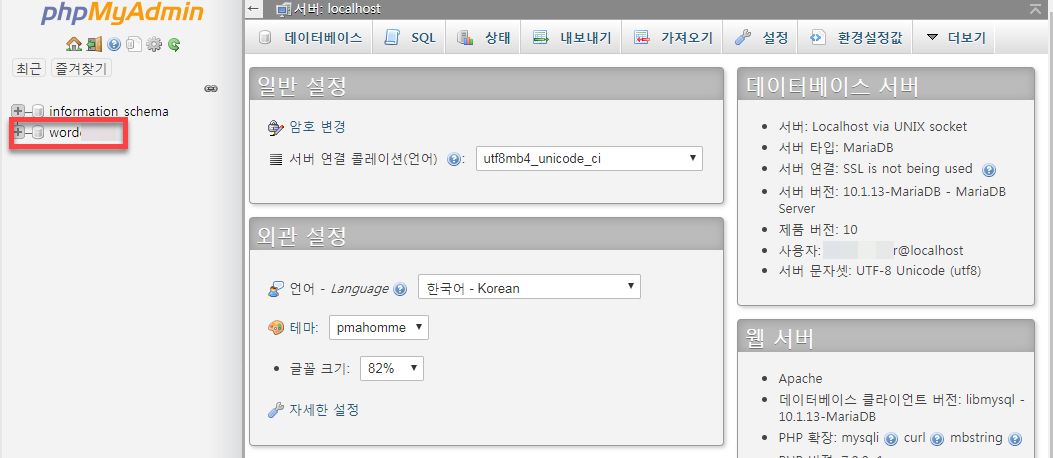
左側のパネルのIDをクリックして、DBにアクセスすることができます。
最後に、
以上で Cafe24でphpMyAdminをインストールしてDBに接続する方法について説明しました。
Cafe24の低コスト商品を使用している場合、phpMyAdminのインストールファイルが32MB程度とするため、スペースが不足する可能性があります。
Cafe24で、セキュリティ上の問題のためにphpMyAdminのサービスを停止したため、可能な限り、 HeidiSQLようなMySQLクライアントを使用してリモート接続する方法を検討しみてください。 最初は慣れていなくて少し不便ですが、使用しているとすぐに慣れることです。

専門的に不特定のサイトのphpadminフォルダを探しボットが歩き回りながら集中的に攻撃する状況が頻繁に発生されるそうです。 後で時間がナシミョンフォルダ名を変更したり、非表示にする機能までアップデートしていただければ、より良いようです。
はい。 追加のセキュリティ対策をしてくれれば安全と思われる。
しかし、 Cafe24で一般的なWebホスティングを利用する場合は、権限が制限されていてこのような作業が可能か分かりません。